Maison >Opération et maintenance >exploitation et entretien des fenêtres >Comment quitter le mode sans échec sur un ordinateur Win7
Comment quitter le mode sans échec sur un ordinateur Win7
- 青灯夜游original
- 2021-02-23 11:14:1564273parcourir
Méthode de sortie : 1. En mode sans échec, ouvrez le programme "Exécuter" ; 2. Entrez "msconfig" dans la zone d'exécution, puis appuyez sur "OK" 3. Dans la fenêtre "Configuration du système", sélectionnez l'onglet « Général » ; 4. Sous « Sélection de démarrage », sélectionnez « Démarrage normal », puis cliquez sur « Appliquer » - « Fermer » ; 5. Redémarrez l'ordinateur.

L'environnement d'exploitation de ce tutoriel : système Windows 7, ordinateur Dell G3.
Après être entré en mode sans échec, l'arrière-plan de l'écran est noir et la barre des tâches est blanche. Le mode sans échec est activé avec le moins de configuration et le mode système le plus simple, donc le thème, l'arrière-plan, le pilote et bien d'autres choses ne le seront pas. charger.
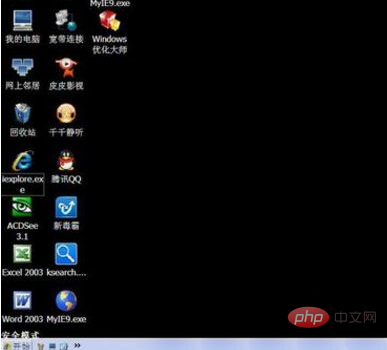
Si vous souhaitez quitter le mode sans échec, ouvrez d'abord le programme « Exécuter » au début
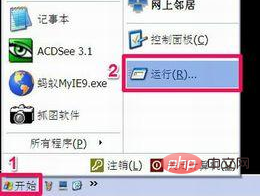
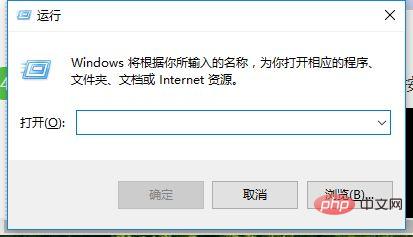
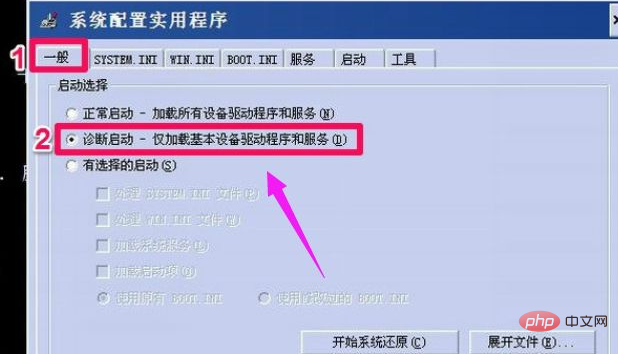
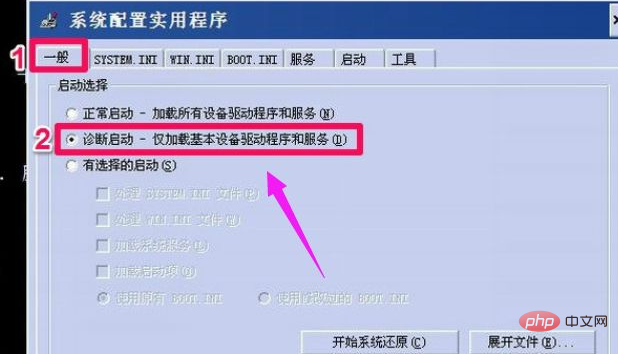
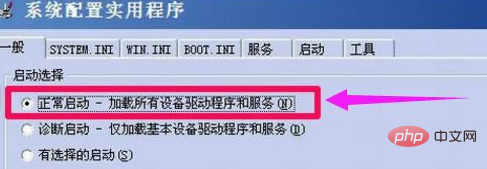
Tutoriel Windows"
Ce qui précède est le contenu détaillé de. pour plus d'informations, suivez d'autres articles connexes sur le site Web de PHP en chinois!
Articles Liés
Voir plus- Que faire si le verrouillage automatique de l'écran de Windows 7 ne peut pas être désactivé
- Où sont les fichiers cachés dans Windows 7 ?
- Quelle entreprise a développé Windows 7 ?
- Quel est le nom d'utilisateur par défaut pour Windows 7 ?
- Que dois-je faire si je ne parviens pas à me connecter à OneDrive sur mon ordinateur Windows 10 ?


